жӮЁеҘҪпјҢзҷ»еҪ•еҗҺжүҚиғҪдёӢи®ўеҚ•е“ҰпјҒ
иҝҷзҜҮж–Үз« е°ҶдёәеӨ§е®¶иҜҰз»Ҷи®Іи§Јжңүе…іжҖҺд№ҲеңЁWin7 64дҪҚзҺҜеўғдёӯе®үиЈ…python3.6.5пјҢж–Үз« еҶ…е®№иҙЁйҮҸиҫғй«ҳпјҢеӣ жӯӨе°Ҹзј–еҲҶдә«з»ҷеӨ§е®¶еҒҡдёӘеҸӮиҖғпјҢеёҢжңӣеӨ§е®¶йҳ…иҜ»е®ҢиҝҷзҜҮж–Үз« еҗҺеҜ№зӣёе…ізҹҘиҜҶжңүдёҖе®ҡзҡ„дәҶи§ЈгҖӮ
дёҖгҖҒе®үиЈ…python
1гҖҒйҰ–е…Ҳиҝӣе…ҘзҪ‘з«ҷдёӢиҪҪпјҡзӮ№еҮ»жү“ејҖй“ҫжҺҘпјҲжҲ–иҮӘе·ұиҫ“е…ҘзҪ‘еқҖпјүпјҢиҝӣе…Ҙд№ӢеҗҺеҰӮдёӢеӣҫпјҢйҖүжӢ©еӣҫдёӯзәўиүІеңҲдёӯеҢәеҹҹиҝӣиЎҢдёӢиҪҪгҖӮ
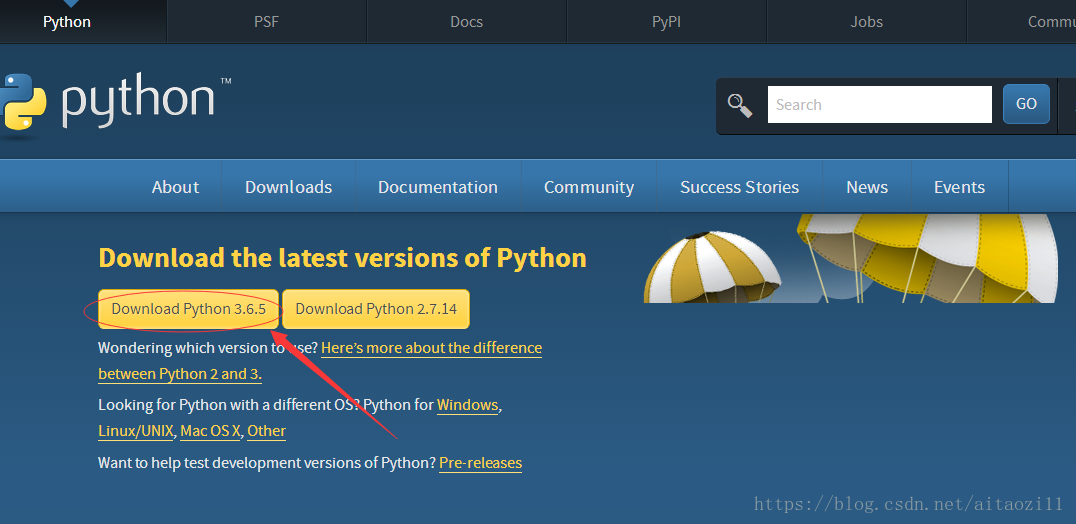
2гҖҒдёӢиҪҪе®ҢжҲҗеҗҺеҰӮдёӢеӣҫжүҖзӨә
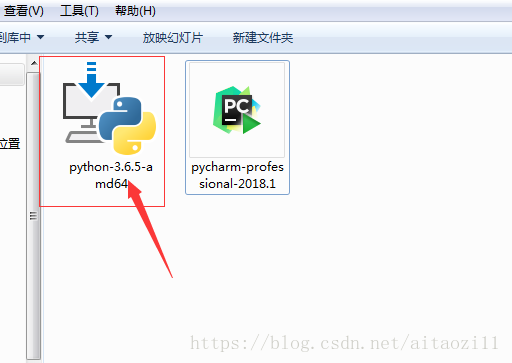
3гҖҒеҸҢеҮ»exeж–Ү件иҝӣиЎҢе®үиЈ…пјҢеҰӮдёӢеӣҫпјҢ并жҢүз…§еңҲдёӯеҢәеҹҹиҝӣиЎҢи®ҫзҪ®пјҢеҲҮи®°иҰҒеӢҫйҖүжү“й’©зҡ„жЎҶпјҢ然еҗҺеҶҚзӮ№еҮ»Customize installationиҝӣе…ҘеҲ°дёӢдёҖжӯҘпјҡ
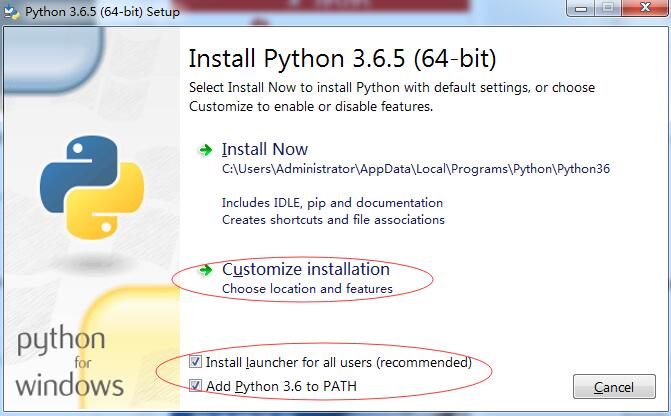
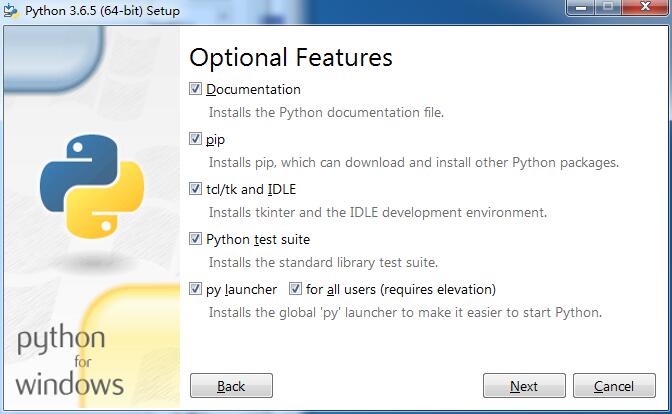
4гҖҒеҜ№дәҺдёҠеӣҫдёӯпјҢеҸҜд»ҘйҖҡиҝҮBrowseиҝӣиЎҢиҮӘе®ҡд№үе®үиЈ…и·Ҝеҫ„пјҢд№ҹеҸҜд»ҘзӣҙжҺҘзӮ№еҮ»InstallиҝӣиЎҢе®үиЈ…пјҢзӮ№еҮ»installеҗҺдҫҝеҸҜд»Ҙе®ҢжҲҗе®үиЈ…дәҶгҖӮ
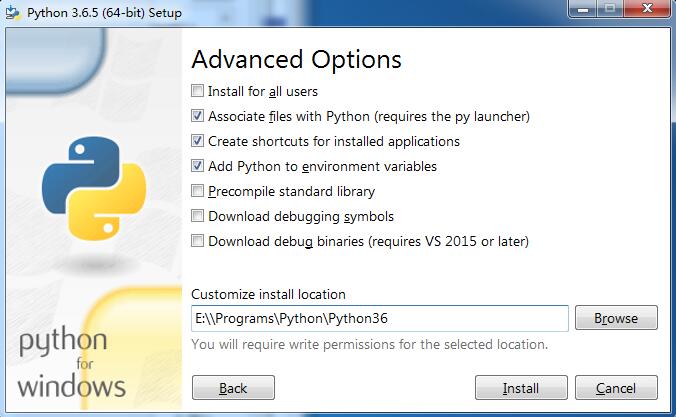
5гҖҒдёәдәҶжЈҖжҹҘжҲ‘们зҡ„pythonжҳҜеҗҰе®үиЈ…жҲҗеҠҹпјҢеҸҜд»ҘеңЁе‘Ҫд»ӨзӘ—еҸЈдёӯиҫ“е…ҘpythonиҝӣиЎҢжҹҘиҜўпјҢеҰӮжҳҫзӨәдёӢеӣҫдёҖзҡ„дҝЎжҒҜеҲҷиЎЁзӨәжҲҗеҠҹдәҶпјҢеҰӮжҳҫзӨә第дәҢеј еӣҫзҡ„дҝЎжҒҜеҲҷиЎЁзӨәеҮәй”ҷдәҶгҖӮ
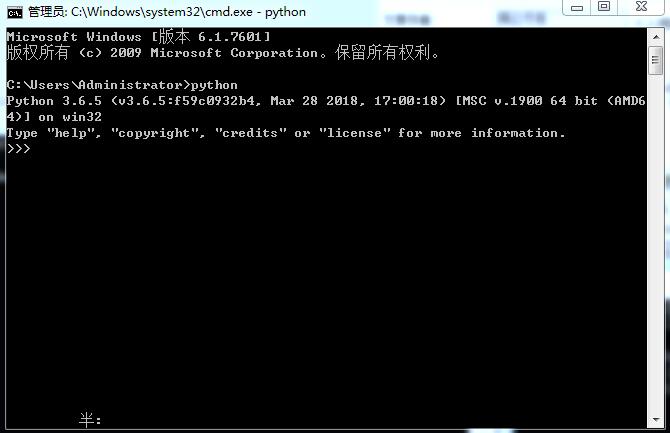

дәҢгҖҒи®ӨиҜҶзј–зЁӢзҺҜеўғ
1гҖҒеңЁејҖе§ӢиҝҗиЎҢеӨ„иҝҗиЎҢе‘Ҫд»ӨcmdпјҢиҝӣиЎҢdosжЁЎејҸпјҢиҫ“е…ҘpythonпјҢеҚіеҸҜиҝӣиЎҢpythonзҡ„дәӨдә’ејҸзҺҜеўғгҖӮ
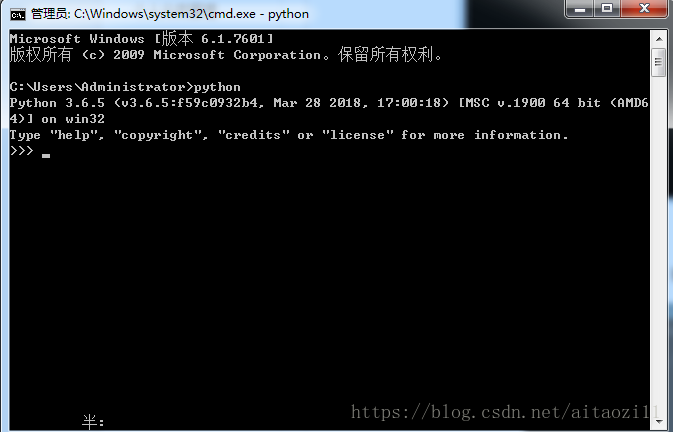
2гҖҒиҝӣиЎҢеҲ°IDLEз•Ңйқў
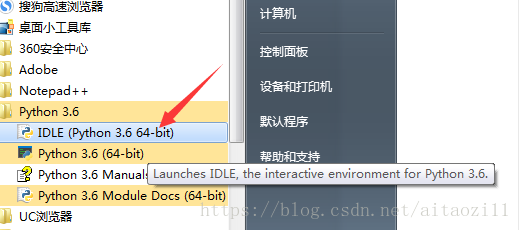
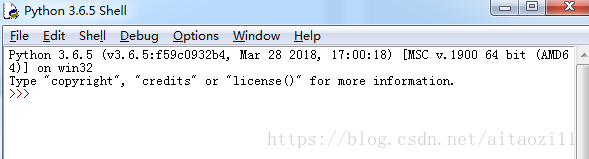
3гҖҒдәӨдә’ејҸз•ҢйқўеҸҜд»Ҙз”ЁдәҺз®ҖеҚ•зҡ„еӯҰд№ пјҢзј–еҶҷиҫғеӨ§зЁӢеәҸж—¶еә”еҲ°е…·дҪ“зҡ„pythonж–Ү件дёӯпјҢpythonж–Ү件й»ҳи®Өзҡ„еҗҺзјҖдёә.pyпјҢжҲ‘们еҸҜд»Ҙж–°е»әж–Үжң¬ж–Ү件пјҢ然еҗҺжҠҠеҗҺзјҖжү©еұ•еҗҚж”№дёә.pyпјҢ然еҗҺ
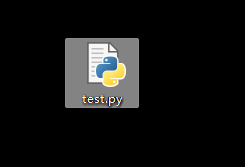
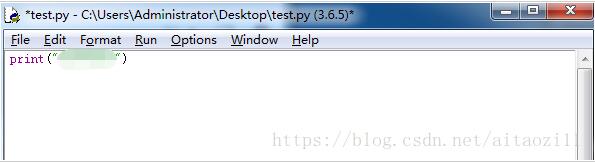
жңҖеҗҺйҖүжӢ©иҸңеҚ•дёӯзҡ„RunдёӢзҡ„run moduleеҚіеҸҜиҝҗиЎҢпјҢеҝ«жҚ·й”®дёәF5гҖӮ
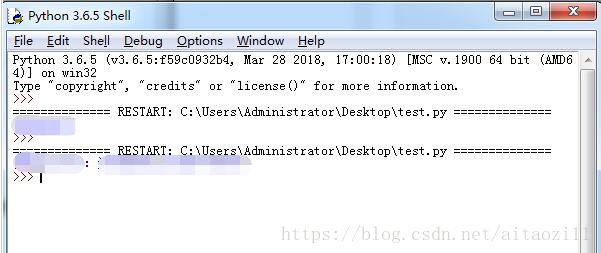
第дёҖж¬ЎиҮӘе·ұеҠЁжүӢе®үиЈ…пјҢиҝҳжңүи®ёеӨҡй—®йўҳиҰҒи§ЈеҶігҖӮ
е®үиЈ…иҝҮзЁӢе°ҸжҸ’жӣІпјҢиҝҗиЎҢзҡ„ж—¶еҖҷжҸҗзӨәпјҡ
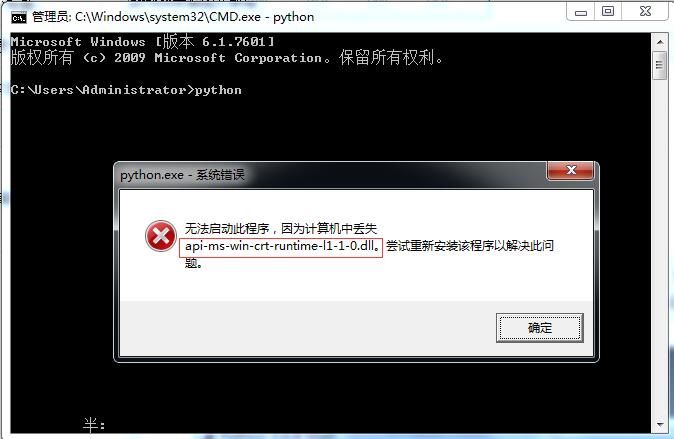
и§ЈеҶіж–№жі•еҰӮдёӢпјҡ
пјҲ1пјүжҠҠC:\Windows\SysWOW64зҡ„api-ms-win-crt-runtime-l1-1-0.dllеҲ йҷӨжҺүгҖӮ
пјҲ2пјүйҮҚж–°е®үиЈ…api-ms-win-crt-runtime-l1-1-0.dllпјҲе…¶е®һиҝҷдёӘе°ұжҳҜVC redit.exeйҮҢйқўзҡ„пјү
е®үиЈ…VC redit.exeзЁӢеәҸи§ЈеҶі
жҳҜVCзҡ„дёҖдёӘзЁӢеәҸпјҡVC redit.exe дёӢиҪҪй“ҫжҺҘ
дёӢиҪҪе®үиЈ…е®ҢжҲҗдёӨдёӘзӣ®еҪ•дёӢйғҪдјҡжңүдәҶпјҢ йҮҚеҗҜз”өи„‘пјҢиҝҷж—¶еҖҷе°ұеҸҜд»ҘжӯЈеёёиҝҗиЎҢгҖӮ
pythonе°ҸзҷҪдёҖжһҡпјҢиҝҳжңүи®ёеӨҡйңҖиҰҒеӯҰд№ зҡ„ең°ж–№пјҢе…Ҳи®°еҪ•дёҖдёӢгҖӮдёӢдёҖзҜҮеҶҚж•ҙзҗҶдёҖдәӣpipе®үиЈ…ж•ҷзЁӢгҖӮ
иҝҳжңүдёҖдёӘе°ҸиЎҘе……пјҡ
EOL while scanning string literalпјҢжҸҗзӨәиҝҷдёӘејӮеёёзҡ„еҺҹеӣ жҳҜпјҡиҝҷдёӘејӮеёёйҖ жҲҗзҡ„еҺҹеӣ жҳҜеӯ—з¬ҰдёІпјҢеј•еҸ·жІЎжңүжҲҗеҜ№еҮәзҺ°гҖӮ
е…ідәҺжҖҺд№ҲеңЁWin7 64дҪҚзҺҜеўғдёӯе®үиЈ…python3.6.5е°ұеҲҶдә«еҲ°иҝҷйҮҢдәҶпјҢеёҢжңӣд»ҘдёҠеҶ…е®№еҸҜд»ҘеҜ№еӨ§е®¶жңүдёҖе®ҡзҡ„её®еҠ©пјҢеҸҜд»ҘеӯҰеҲ°жӣҙеӨҡзҹҘиҜҶгҖӮеҰӮжһңи§үеҫ—ж–Үз« дёҚй”ҷпјҢеҸҜд»ҘжҠҠе®ғеҲҶдә«еҮәеҺ»и®©жӣҙеӨҡзҡ„дәәзңӢеҲ°гҖӮ
е…ҚиҙЈеЈ°жҳҺпјҡжң¬з«ҷеҸ‘еёғзҡ„еҶ…е®№пјҲеӣҫзүҮгҖҒи§Ҷйў‘е’Ңж–Үеӯ—пјүд»ҘеҺҹеҲӣгҖҒиҪ¬иҪҪе’ҢеҲҶдә«дёәдё»пјҢж–Үз« и§ӮзӮ№дёҚд»ЈиЎЁжң¬зҪ‘з«ҷз«ӢеңәпјҢеҰӮжһңж¶үеҸҠдҫөжқғиҜ·иҒ”зі»з«ҷй•ҝйӮ®з®ұпјҡis@yisu.comиҝӣиЎҢдёҫжҠҘпјҢ并жҸҗдҫӣзӣёе…іиҜҒжҚ®пјҢдёҖз»ҸжҹҘе®һпјҢе°Ҷз«ӢеҲ»еҲ йҷӨж¶үе«ҢдҫөжқғеҶ…е®№гҖӮ
жӮЁеҘҪпјҢзҷ»еҪ•еҗҺжүҚиғҪдёӢи®ўеҚ•е“ҰпјҒ